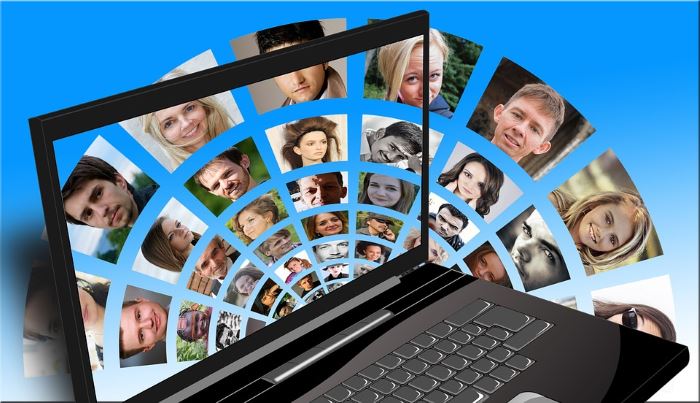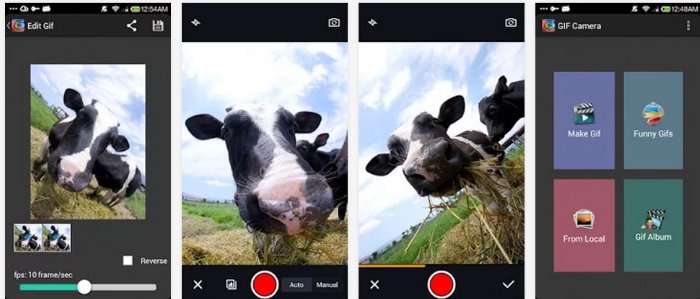Hai appena comprato una fotocamera Canon ed ora vuoi trasferire le prime foto e video sul tuo cellulare? Allora qui a seguire trovi la guida su come sincronizzare la tua fotocamera canon con l’applicazione ufficiale Canon Camera Connect.
Avendo una Canon 200D, la guida è sviluppata con questa reflex e di conseguenza alcuni passaggi potrebbero variare a seconda della fotocamera in vostro possesso.
Prima di vedere come si fa a sincronizzare lo smartphone con la fotocamera reflex vediamo cosa ci permette di fare l’applicazione ufficiale Canon Camera Reflex e quali modelli sono compatibili visto che non tutte le Canon potranno utilizzare l’applicazione.
Cosa ci permette di fare l’app Canon Camera Connect
Una volta installata e sincronizzato lo smartphone con la Canon le due operazioni principali che potremo fare saranno le seguenti:
- Trasferire e salvare le foto sul cellulare (smartphone Android o iPhone)
- Usare lo smartphone come telecomando per effettuare uno scatto da remoto e vedere l’anteprima sullo smartphone
Inoltre per le fotocamere compatibili potremo avere anche altre funzioni come l’aggiunta della posizione alle immagini in base a dove si trova il cellulare, rilasciare da remoto l’otturatore della fotocamera tramite connessione bluetooth, abilitare la connessione Bluetooth e operazioni touch NFC con fotocamere abilitate.
In base al modello che avremo ecco cosa potremo fare:
- Connessione Wi-Fi con la fotocamera per il trasferimento delle immagini e lo scatto in remoto.
- Aggiunta di informazioni sulla posizione alle immagini della telecamera
- Connessione Bluetooth con fotocamere abilitate
- Operazione touch NFC con fotocamere abilitate
[Funzioni di supporto: 1, 2, 3, 4]
PowerShot G1 X Mark III ** / SX730 HS ** / G9 X Mark II
EOS M100 ** / Rebel SL2 **, 200D ** / M6 / M5
[Funzioni di supporto: 1, 3, 4]
EOS 6D Mark II / 77D / Rebel T7i, 800D
(Rilascio remoto dell’otturatore della fotocamera tramite Bluetooth disponibile con BR-E1, venduto separatamente)
[Funzioni di supporto: 1, 2, 4]
PowerShot SX430 IS / SX432 IS / SX620 HS / G7 X MarkII / SX720 HS / SX540 HS / SX420 IS / G5 X / G9 X / G3 X / SX530 HS / SX 710 HS / SX 610 HS / G7 X / SX60 HS / N2 / G1 X Mark II / SX700 HS / SX600 HS / N100, PowerShot ELPH 360 HS / 190 IS / 350 HS / 340 HS, IXUS 190/285 HS / 180/182/275 HS / 265 HS
[Caratteristiche di supporto: 1, 4 ]
EOS 5D Mark IV / Rebel T6, 1300D / 80D / Rebel T6s, 760D / Rebel T6i, 750D / M10 / M3
VIXIA HF R80 * / HF R82 *
LEGRIA HF R86 * / HF R87 * / HF R88 *
[Caratteristiche di supporto: 1, 2]
PowerShot G16 * / S120 * / S200 * / SX510 HS * / SX280 HS * / N * / A3500 IS * / A3550 IS * / S110 *, PowerShot ELPH 330 HS * / 130 IS * / 120 IS *, IXUS 255 HS * / 140 * / 135 * / 245 HS *
[Caratteristiche di supporto: 1]
EOS 70D (W) / 6D (WG / W) / M2 (W)
PowerShot ELPH 530 HS * / 320 HS *, IXUS 510 HS * / 240 HS *
* Non supporta le riprese in live view remote
** Aggiungi informazioni sulla posizione alle immagini sulla fotocamera tramite Bluetooth.
Video dedicato all’applicazione:
Dove scaricare l’applicazione Canon Camera Connect:
Come collegare fotocamera Canon al cellulare
- Scaricate e installate l’applicazione Canon Camera Connect
- Attivate il Wifi tramite il pulsate dedicato o dal menu delle impostazioni -> Wifi
- Sullo schermo della Canon selezioniamo l’icona con il cellulare
- Una volta che avrete attivato il Wifi entrate nelle impostazioni dello smartphone Android o iPhone e cercate la rete Wifi indicata sullo schermo della Canon e digitate la password sempre sullo schermo della Canon
- Quando vedrete il simbolo del Wifi e quindi la connessione attiva sul vostro cellulare aprite l’applicazione Canon Camera Connect
- Nella prima configurazione potrete selezionare il pulsante configurazione guidata
- Se vi siete collegati alla rete Wifi della Canon a questo punto l’applicazione vi indicherà che vi potete collegare con la fotocamera.
- Cliccate sul vostro modello e aspettate che la sincronizzazione si concluda con esito positivo
- Ora siete pronti per consultare la galleria delle foto o usare il cellulare come telecomando per scattare foto.